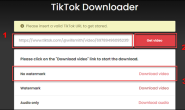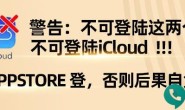准备:
一个干净的美国 IP 转移成功率很高
转移得用电脑,所以电脑也是必须的重要提示 (如果是Mac电脑的话要用谷歌浏览器,不管什么电脑,最好都用谷歌浏览器)
- 必须用美国IP登录操作,如果你的登录自己的账号显示“无法创建账号”,请更换另外美国节点
不要使用免费代理、插件代理以及网络黑名单等劣质IP,不要使用第三方软件批量登陆或操作账号
国外平台对IP监测比较严,如果有条件,建议购买私人IP使用,不建议使用大众公共软件!
建议单IP单账号使用 ,为了账号能长期稳定使用,单IP在24小时内最好不要超过3个账号!
如果没有私人IP,用第三方软件通过更换线路来换IP,这种情况在线路更换后,应通过下面网址查看IP是否真的已经更换成功!
IP查看网址:https://whatismyipaddress.com/
- 强烈建议使用电脑操作,(手机操作的话,需要手机浏览器支持切换为电脑端模式)点击查看 手机Google Voice 转移教程
- 如果以下图文教程看不懂,请看视频教程(需翻墙,从4分50秒开始) https://www.youtube.com/watch?v=pz5ZwLK9NUw
Google Voice 号码即 GV 号码是可以免费在不同谷歌账号进行自由转移的。但是不建议多次转移,多次转移会有封号风险!
一.首先登录自己Gmai账户开通GV服务
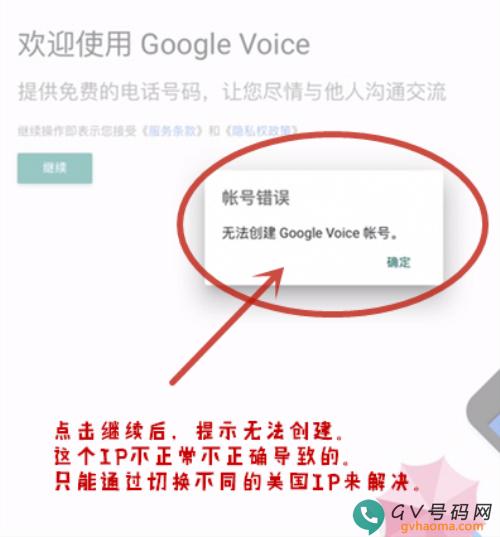
1.在voice.google.com网址登录自己的账号,开通GV服务,如下图:
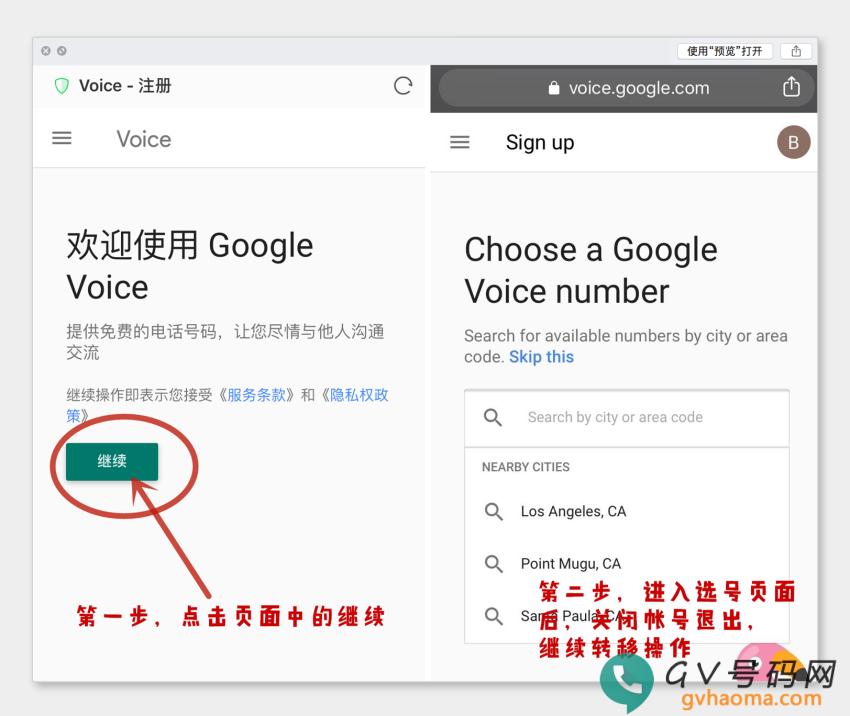
2. 提示无法开通gv服务解决方法:
很多小伙伴在点击自己账号的谷歌语音页面开通GV服务过程中点击“继续”两字后,弹出“无法创建”的提示,是因为这个 IP 地址不正常不正确或者不是美国IP原因导致的,可通过切换不同的美国 IP 来解决。如果解决不了转移肯定失败,没必要继续操作了。
二.关闭所有网页重新打开,登录购买的Gmai账户 (Google voice)网址:voice.google.com
第1步:登录带 Google Voice 号码的谷歌账号后,点击设置–Transfer

![7G5B]5YTS5TIC5S[[@X]AUE.png](https://www.gvhaoma.com/wp-content/uploads/2021/02/202003061583507299264659.png)
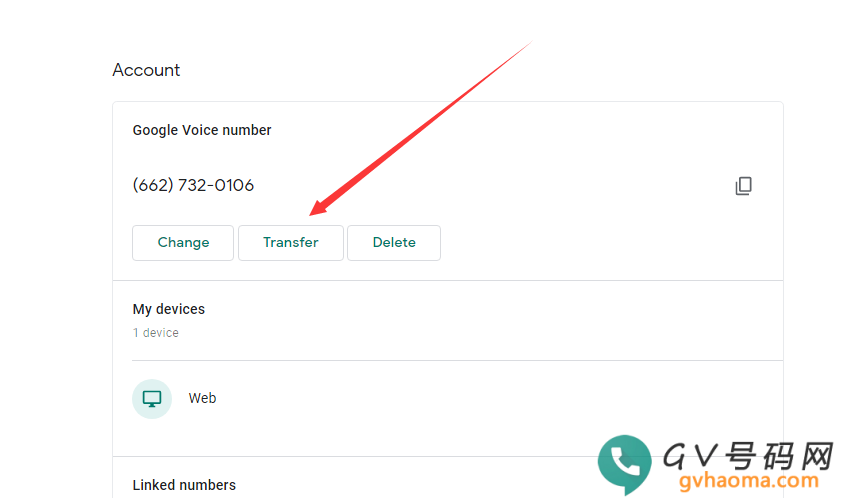
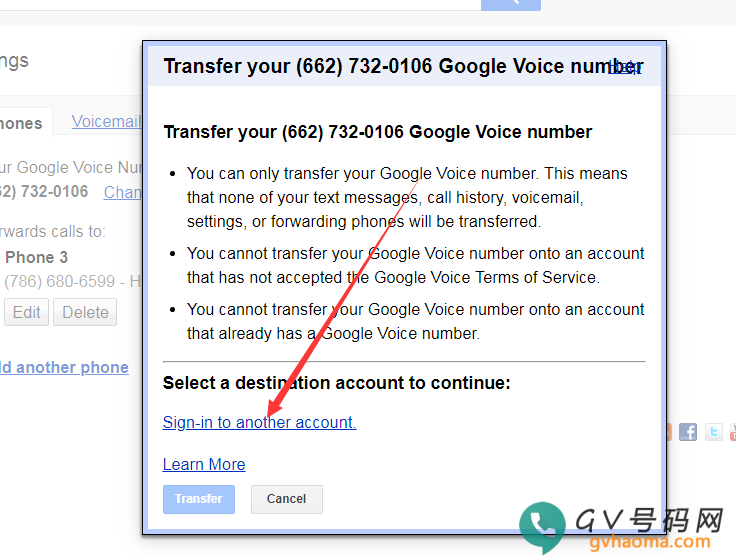
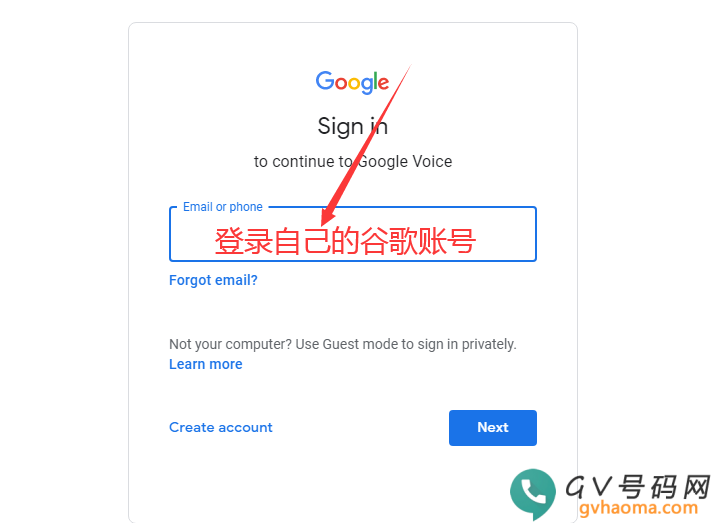
第2步:登录自己谷歌账号后接着点击transfer转移号码
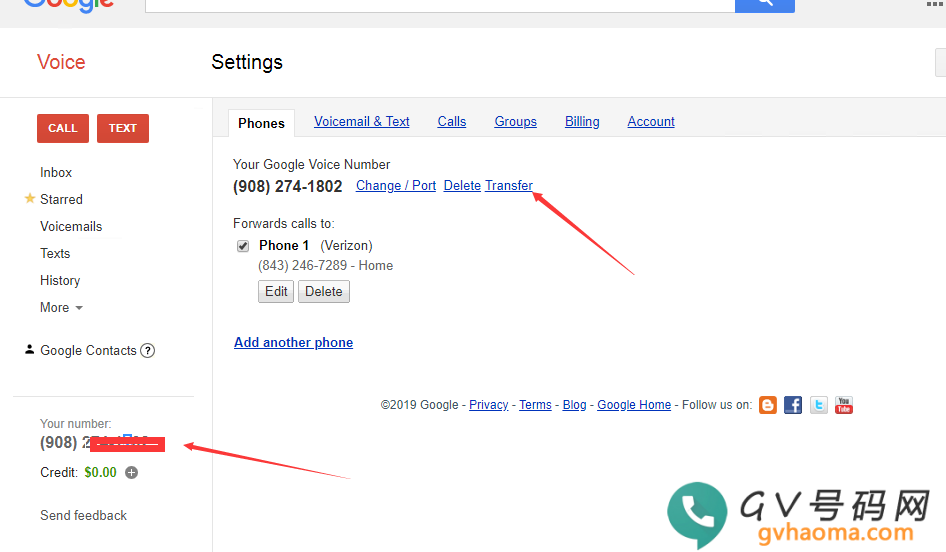
第3步:选中自己的谷歌账号,然后点击transfer开始转移
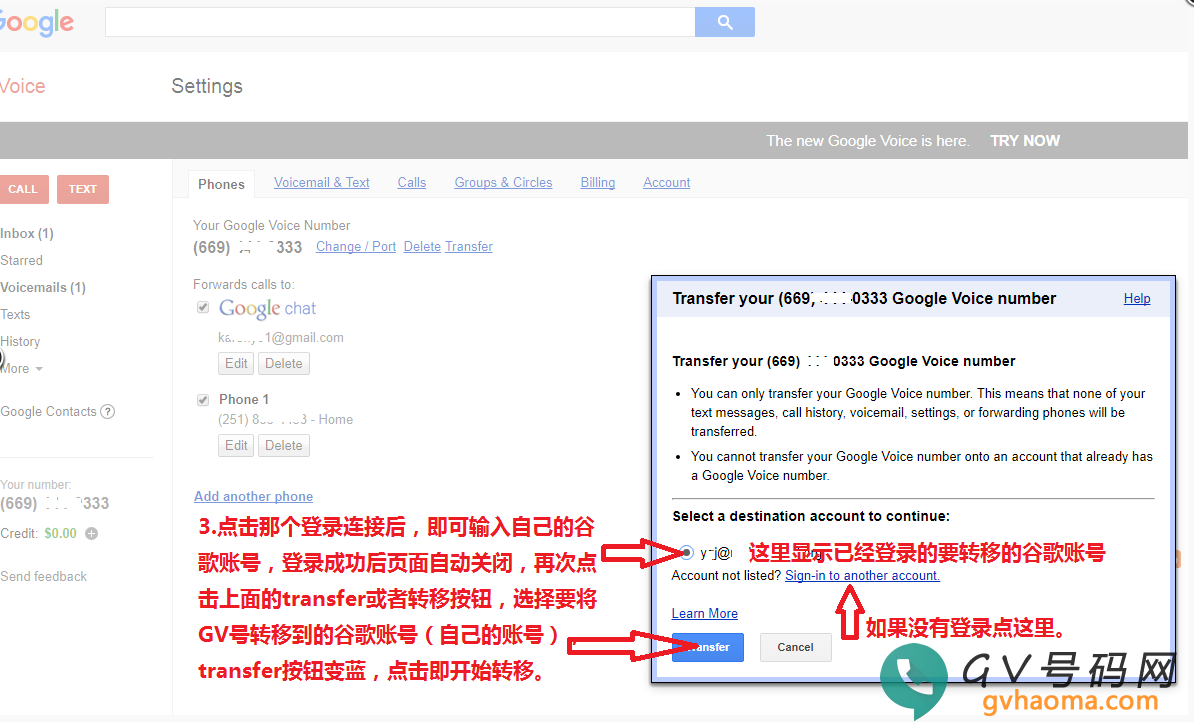
如果你账号无法选中呈现灰色,证明你一部分未操作,你就要先退出账号,只先进你自己账号voice.google.com. 里面开通GV服务,再重新转移。
第4步:google voice号码转移完成!
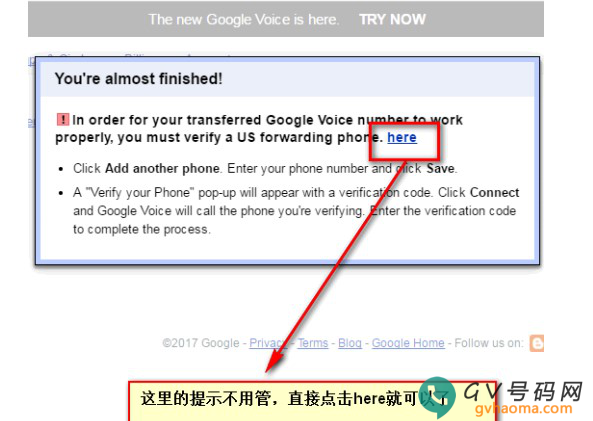
出现上面页面证明转移已经完成了,可以登录自己谷歌账号查看号码了!